การแนะนำ
การจัดการข้อความใน iPhone ของคุณบางครั้งอาจทำให้รู้สึกยุ่งยาก โดยเฉพาะเมื่อคุณต้องการกลับไปทบทวนการสนทนาสำคัญ โชคดีที่ Apple มอบฟีเจอร์ต่างๆ ให้ผู้ใช้ในการจัดการข้อความเพื่อช่วยให้สิ่งต่างๆ เป็นระเบียบ ฟีเจอร์ที่มีประโยชน์หนึ่งคือความสามารถในการทำเครื่องหมายข้อความว่ายังไม่ได้อ่าน การรู้วิธีใช้ฟีเจอร์นี้อย่างมีประสิทธิภาพจะช่วยให้คุณไม่พลาดข้อความสำคัญไป บล็อกนี้อธิบายวิธีการทำเครื่องหมายข้อความว่ายังไม่ได้อ่านใน iPhone แก้ไขปัญหาที่พบทั่วไป และแชร์เคล็ดลับเพิ่มเติมเพื่อการจัดการข้อความได้ดีขึ้น
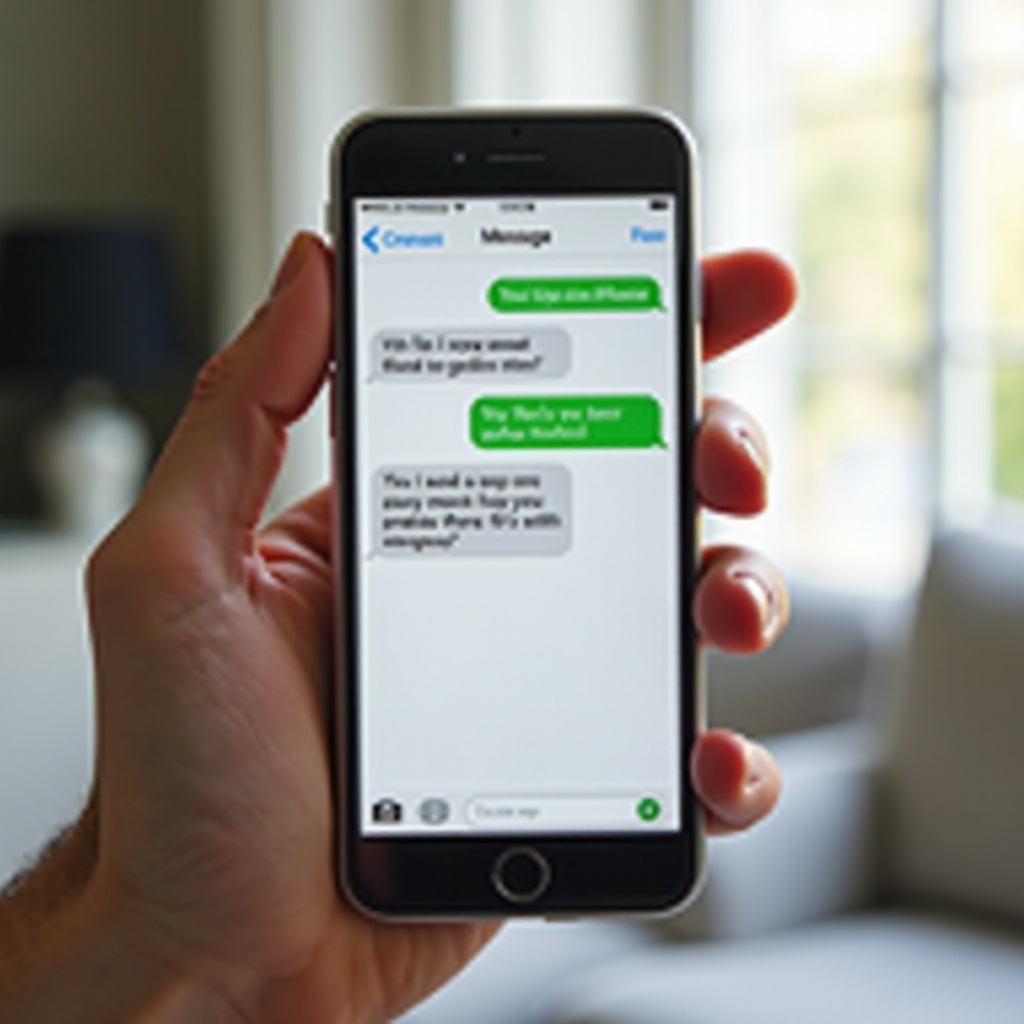
ความเข้าใจในคุณสมบัติการส่งข้อความของ iPhone
iPhone ของ Apple มาพร้อมกับคุณสมบัติการส่งข้อความมากมายที่ออกแบบมาเพื่อเพิ่มความสะดวกในการใช้งาน แอพ Messages อนุญาตให้ผู้ใช้ส่งข้อความ ภาพถ่าย วิดีโอ และข้อความเสียงได้อย่างราบรื่น นอกจากนี้คุณยังสามารถสร้างแชทกลุ่ม แชร์ตำแหน่งของคุณ และใช้แอพ iMessage เพื่อเพิ่มฟังก์ชันการทำงานเพิ่มเติม จากคุณสมบัติเหล่านี้ การทำเครื่องหมายข้อความว่ายังไม่ได้อ่านโดดเด่นออกมาเพราะมีประโยชน์ในการจัดการข้อความของคุณ
คุณสมบัตินี้มีประโยชน์โดยเฉพาะสำหรับผู้ที่ต้องจัดการข้อความจำนวนมากในแต่ละวัน โดยการทำเครื่องหมายข้อความว่ายังไม่ได้อ่าน คุณสามารถมั่นใจได้ว่าการสนทนาที่สำคัญจะถูกทบทวนในภายหลัง ไม่เพียงแต่จะช่วยให้ติดตามการสื่อสารสำคัญได้ แต่ยังช่วยในการอยู่ในสภาพเป็นระเบียบ
คู่มือขั้นตอนการทำเครื่องหมายข้อความว่ายังไม่ได้อ่าน
การทำเครื่องหมายข้อความว่ายังไม่ได้อ่านใน iPhone ทำได้ไม่ยาก นี่คือวิธีการที่คุณสามารถทำได้:
- เปิดแอพ Messages: ก่อนอื่น ปลดล็อก iPhone ของคุณแล้วเปิดแอพ Messages
- ไปที่การสนทนา: เลื่อนดูข้อความของคุณเพื่อหาการสนทนาที่คุณต้องการทำเครื่องหมายว่ายังไม่ได้อ่าน
- เข้าสู่เมนูแก้ไข: ที่มุมขวาบนของหน้าจอ แตะปุ่ม ‘แก้ไข’
- เลือกข้อความ: เลือกกระทู้ข้อความที่คุณต้องการทำเครื่องหมายว่ายังไม่ได้อ่าน
- ทำเครื่องหมายว่ายังไม่ได้อ่าน: แตะตัวเลือก ‘ทำเครื่องหมายว่ายังไม่ได้อ่าน’ จากตัวเลือกที่มี
การทำตามขั้นตอนเหล่านี้จะช่วยให้คุณสามารถทำเครื่องหมายข้อความว่ายังไม่ได้อ่านได้อย่างง่ายดาย เพื่อให้คุณสามารถกลับมาดูได้ตามสะดวก ฟีเจอร์ง่ายๆ นี้สามารถเสริมสร้างความสามารถในการจัดการข้อความของคุณได้อย่างมีนัยสำคัญ
ปัญหาทั่วไปและการแก้ไข
ในขณะที่การทำเครื่องหมายข้อความว่ายังไม่ได้อ่านใน iPhone เป็นเรื่องที่ไม่ยุ่งยาก บางครั้งผู้ใช้อาจพบปัญหาได้ นี่คือปัญหาทั่วไปและวิธีการแก้ไข:
- ตัวเลือกไม่ปรากฏ: ถ้าตัวเลือก ‘ทำเครื่องหมายว่ายังไม่ได้อ่าน’ ไม่ปรากฏ ให้ตรวจสอบเพื่อให้แน่ใจว่าคุณมีการอัพเดท iOS ล่าสุด มีการแก้ไขข้อบกพร่องและปัญหาในอัพเดทใหม่ๆ
- ไม่สามารถเลือกหลายข้อความ: ปัจจุบัน iOS ไม่รองรับการทำเครื่องหมายหลายข้อความว่ายังไม่ได้อ่านพร้อมกัน คุณจะต้องทำแต่ละข้อความทีละข้อความ
- ปัญหาการซิงค์ในหลายอุปกรณ์: หากคุณใช้หลายอุปกรณ์ของ Apple ให้แน่ใจว่าอุปกรณ์ทุกอันล็อกอินด้วย Apple ID เดียวกันและมีการเปิดใช้งานการซิงค์ iCloud สำหรับข้อความเพื่อสะท้อนการเปลี่ยนแปลงในหลายอุปกรณ์
การแก้ไขปัญหาเหล่านี้จะช่วยให้ผู้ใช้มีประสบการณ์การใช้งานที่ราบรื่นขึ้นในการใช้ฟีเจอร์การทำเครื่องหมายข้อความว่ายังไม่ได้อ่านและใช้ประโยชน์สูงสุดจากความสามารถในการส่งข้อความของ iPhone
เคล็ดลับเพิ่มเติมสำหรับการจัดการข้อความ
นอกเหนือจากการทำเครื่องหมายข้อความว่ายังไม่ได้อ่าน ยังมีเคล็ดลับอื่นๆ ที่สามารถเพิ่มประสิทธิภาพในการจัดการข้อความของคุณได้:
- ปักหมุดการสนทนา: ปักหมุดการสนทนาสำคัญไว้ที่ด้านบนของแอพ Messages เพื่อการเข้าถึงที่รวดเร็ว
- ใช้ตัวกรอง: เปิดการกรองข้อความในการตั้งค่าเพื่อแยกแยะผู้ส่งที่รู้จักและไม่รู้จัก
- ลบข้อความที่ไม่จำเป็น: การลบข้อความเก่าและไม่จำเป็นเป็นประจำสามารถช่วยให้แอพของคุณไม่รก
เคล็ดลับเพิ่มเติมเหล่านี้ทำงานร่วมกับฟีเจอร์การทำเครื่องหมายข้อความว่ายังไม่ได้อ่าน เพื่อให้มั่นใจว่าคุณมีประสบการณ์การส่งข้อความที่เป็นระเบียบและมีประสิทธิภาพมากขึ้น
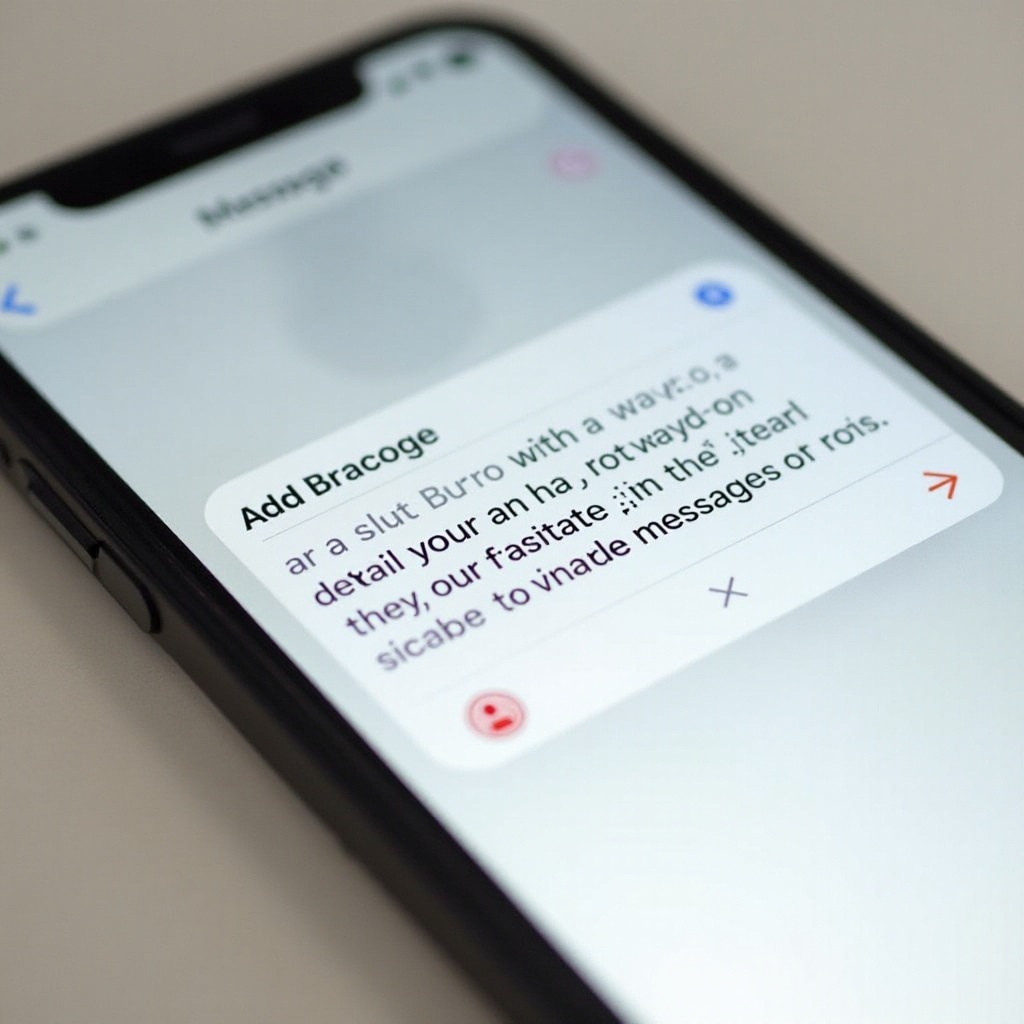
การเพิ่มประสิทธิภาพด้วยการควบคุมข้อความ
การควบคุมข้อความอย่างมีประสิทธิภาพไม่ใช่แค่เรื่องการจัดระเบียบ มันยังเพิ่มประสิทธิภาพในการทำงานด้วย โดยการทำเครื่องหมายข้อความว่ายังไม่ได้อ่าน คุณสามารถจัดลำดับความสำคัญในการตอบสนองได้ดีขึ้นและหลีกเลี่ยงการพลาดข้อมูลสำคัญ นอกจากนี้การรวมฟีเจอร์นี้กับเครื่องมืออื่นๆ เช่น การปักหมุดการสนทนาและการกรองข้อความสามารถทำให้กระบวนการสื่อสารของคุณมีความราบรื่น
เมื่อข้อความของคุณถูกจัดระเบียบอย่างดี คุณจะประหยัดเวลาและลดความเครียดจากการสื่อสารที่พลาดไป จึงเพิ่มประสิทธิภาพการทำงานโดยรวม ความสามารถในการควบคุมระบบการรับส่งข้อความจะช่วยให้คุณมั่นใจได้ว่าคุณยังคงอยู่เหนือสิ่งที่สำคัญ
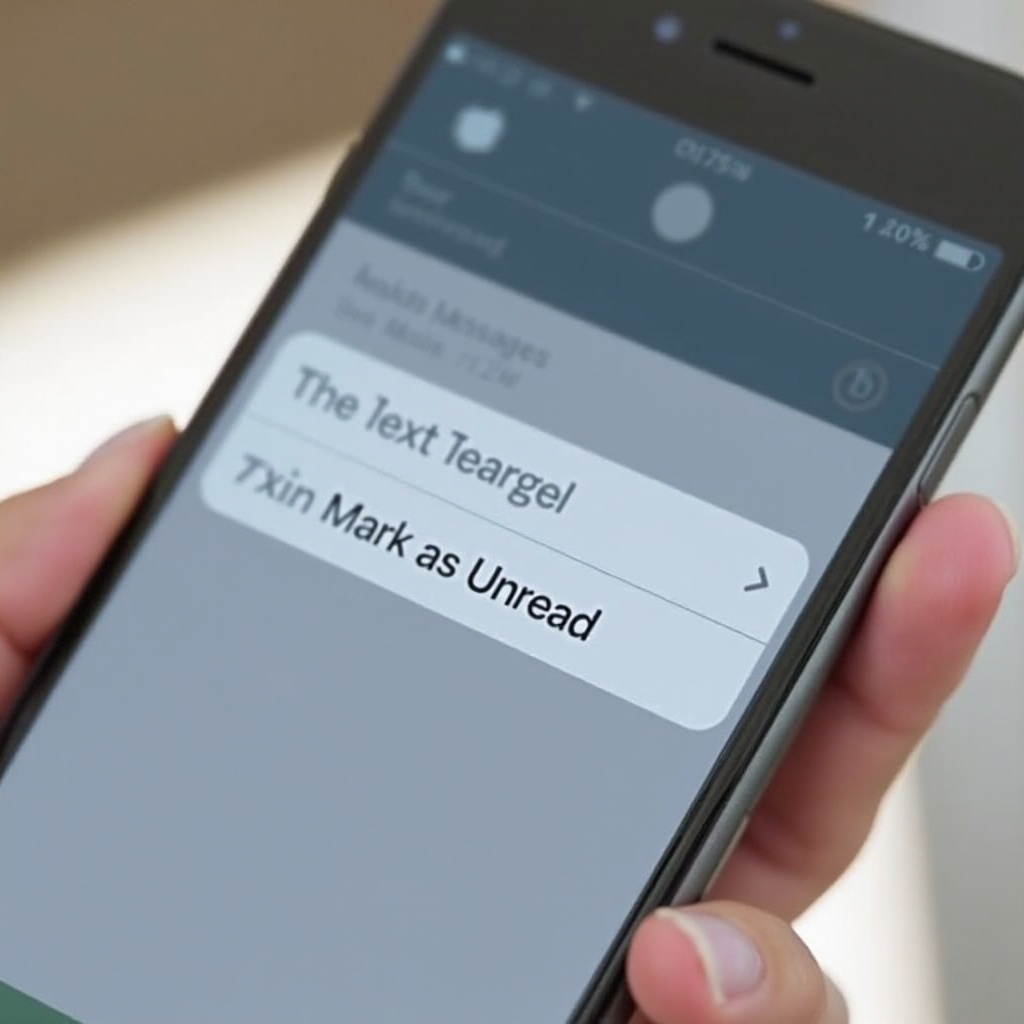
บทสรุป
การทำเครื่องหมายข้อความว่ายังไม่ได้อ่านใน iPhone ของคุณเป็นวิธีที่ง่ายแต่มีประสิทธิภาพในการเพิ่มประสิทธิภาพในการจัดการข้อความ ใช้ฟีเจอร์นี้เพื่อทบทวนการสนทนาสำคัญในภายหลัง และผสมผสานกับเคล็ดลับการจัดระเบียบอื่นๆ สำหรับประสบการณ์การส่งข้อความที่ราบรื่น
คำถามที่พบบ่อย
ฉันสามารถทำเครื่องหมายข้อความหลายข้อความว่าไม่ได้อ่านพร้อมกันบน iPhone ได้หรือไม่?
ไม่ได้, iOS ปัจจุบันไม่รองรับการทำเครื่องหมายข้อความหลายข้อความว่าไม่ได้อ่านพร้อมกัน คุณจะต้องทำสิ่งนี้เป็นรายบุคคลสำหรับแต่ละการสนทนา
มีแอปของบุคคลที่สามใดบ้างที่ช่วยในการทำเครื่องหมายข้อความว่าไม่ได้อ่านหรือไม่?
แม้ว่าแอปส่งข้อความของบุคคลที่สามจะมีอยู่มากมาย แต่ฟีเจอร์ ‘ทำเครื่องหมายว่าไม่ได้อ่าน’ มักจะมีให้ใช้ในแอปข้อความของ iOS ในตัวเท่านั้น แอปของบุคคลที่สามอาจนำเสนอวิธีแก้ไขที่เป็นทางเลือกอื่น
การทำเครื่องหมายข้อความว่าไม่ได้อ่านจะแจ้งให้ผู้ส่งทราบบน iPhone หรือไม่?
ไม่ได้, การทำเครื่องหมายข้อความว่าไม่ได้อ่านมีไว้สำหรับการจัดการของคุณเท่านั้น มันจะไม่แจ้งให้ผู้ส่งทราบหรือเปลี่ยนสถานะการรับข้อความที่ส่งจากฝั่งของผู้ส่ง



